要是想要替 iPhone 应用程序上锁,别再用屏幕使用时间那种奇怪的方法来解决,其实 iOS 内建也有真正手机 APP上锁功能,只要利用 iOS 捷径就能轻松替 APP 加密上锁。
本篇分享利用iOS快捷键轻松实现iPhone程序锁功能,替App设密码免费且安全,更不用担心第三方应用程序锁开发者会不更新风险,还能够支持Face ID / Touch ID或密码解锁,一起来通过本文技巧了解,如何替iPhone应用程序设定密码吧!

iPhone 如何用捷径设定应用程序锁?
目录
随苹果推出iOS 16.4版本后,只要透过iOS捷径App即可实现iPhone应用程序上锁功能,能够让各款App加入密码锁功能,能够利用Face ID /Touch ID或密码解锁才能够开启,底下是iPhone设定App密码锁教学:
步骤 1. 设定 iOS 捷径自动化
首先需要先下载「捷径APP」,如果还尚未下载,先到 App Store 下载安装「捷径」App。
开启 iPhone「捷径」App 切换至「自动化」页面,并且点击右上角「+」选择「制作个人自动化操作」; 如果从未设定过iPhone自动化直接点「制作个人自动化操作」即可。

步骤 2. 选择上锁App
点击「App」自动化操作,并且按下「App 选择」。

找到想替 iPhone 上锁应用程序 App(可多选) ,例如想要替电话 App 上锁,就选择「电话」,选择完成后,点击右上角「下一步」。

步骤 3. 应用锁定屏幕功能
在捷径动作画面中,点击「加入动作」,从字段内寻找「锁定」,找到并点选「锁定画面」工序指令。

锁定屏幕功能加入动作后,点击下一步继续,并且将「执行前先询问」关闭。

点击「不询问」避免执行时会跳出提示窗,最后点右上角「完成」即可,就能启动 App 上锁功能。
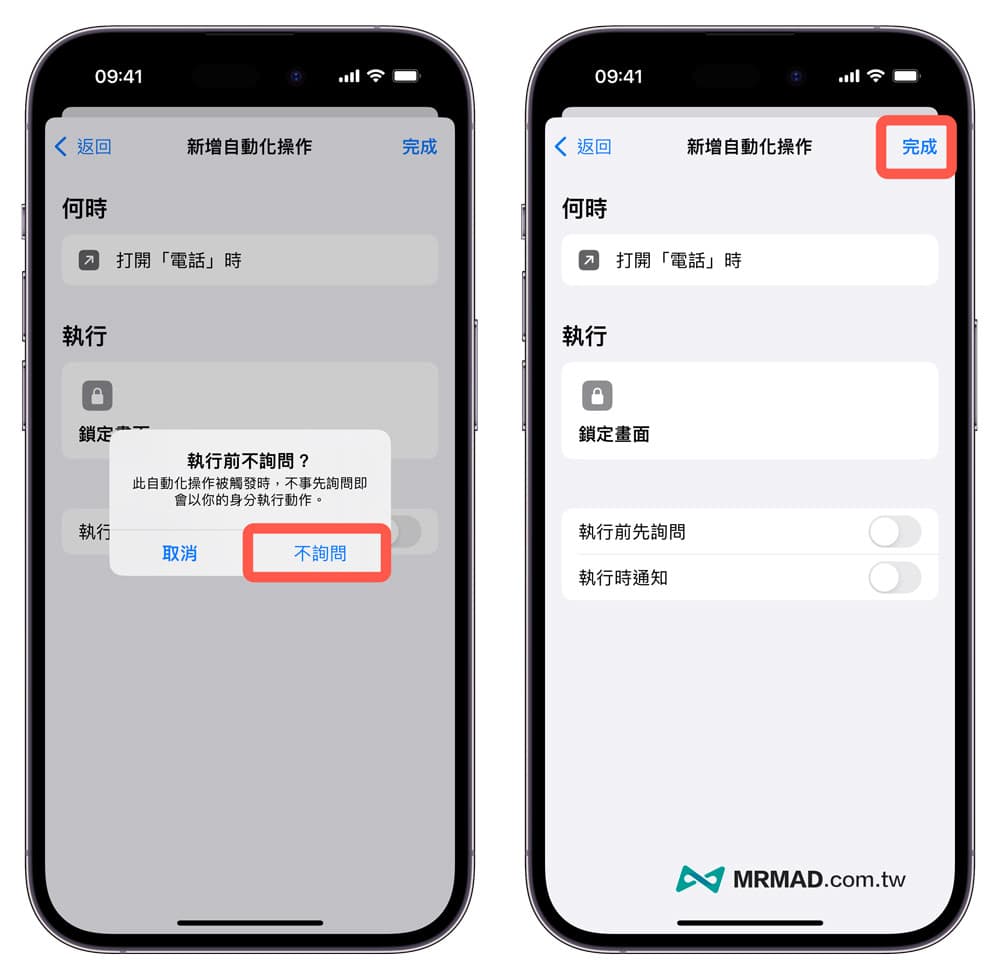
如果有多组App需要上锁加密,可以在选择App时,直接选择要上锁应用程序,就可以一次替好几组App上锁。
iPhone 应用程序锁要如何用?
当设定好 iPhone 的应用程序(App)上锁功能后,后续打开 App 会先进入锁定画面状态,并且需要通过 Face ID / Touch ID 验证后,才能够正常开启加密上锁的 App 应用程序。

功能总结
要是想要替iPhone自定义手机App上锁,可以透过本篇iOS捷径自订化功能,就能轻松实现iPhone程序锁功能,而且不用担心App锁密码会忘记,免费轻松方便又好用。
 微信扫一扫
微信扫一扫
